在现代社会中,U盘已经成为我们工作和生活中不可或缺的数字储存工具。而SSK作为一家专注于数字存储设备的品牌,以其出色的品质和创新性的设计在市场上享有很...
2025-02-20 73 u盘
制作U盘安装盘是计算机用户常遇到的需求,无论是为了安装操作系统、系统维护,还是作为其他软件的引导工具。本文将全面介绍如何制作U盘安装盘,确保即使是新手用户也能够按照步骤顺利完成制作。
在开始制作U盘安装盘之前,你需要先准备以下物品:
1.可刻录的U盘:建议使用4GB以上的U盘作为安装盘,保证有足够的存储空间。
2.操作系统的安装镜像文件:根据你需要安装的操作系统,下载相应的ISO镜像文件。
3.刻录软件:推荐使用`UltraISO`或`Rufus`等专业软件进行刻录,确保软件的稳定性和兼容性。
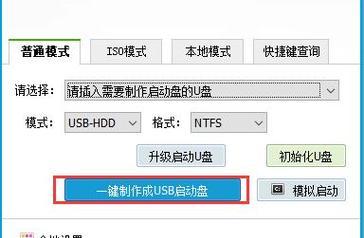
你需要将U盘格式化为适合制作安装盘的文件系统格式。以下是格式化U盘的步骤:
1.插入U盘到电脑USB接口。
2.打开文件资源管理器,找到U盘所在盘符。
3.右键点击U盘盘符,选择格式化选项。
4.在格式化窗口中,选择文件系统为`FAT32`或`NTFS`,取决于你的需要。
5.点击开始,系统会提示你U盘内的数据将会被删除,确认后继续。
6.等待格式化过程完成。

接下来,你需要使用刻录软件将下载好的操作系统镜像文件刻录到U盘上。以下是使用`UltraISO`软件进行刻录的步骤,`Rufus`操作类似:
1.下载并安装`UltraISO`刻录软件。
2.打开`UltraISO`,点击菜单中的“文件”选择“打开”,选择你的操作系统ISO文件。
3.插入已格式化的U盘,并在`UltraISO`的界面中选择“启动”>“写入硬盘镜像”。
4.在写入硬盘镜像窗口中,选择你的U盘设备,以及写入方式,一般选择USB-HDD或USB-ZIP模式。
5.确认无误后,点击“写入”,等待刻录过程完成。

完成刻录后,为了确保U盘安装盘的功能正常,你应该进行以下检查:
1.安全弹出U盘,然后重新插入。
2.在电脑启动时,设置从USB启动,检查是否能够从U盘正常启动安装界面。
关于选择文件系统
FAT32:兼容性好,适用于大多数系统安装,但单个文件大小不能超过4GB。
NTFS:支持大容量文件,适合大文件的传输和存储,但某些较老或特殊的系统引导可能不支持。
U盘速度的影响
U盘的读写速度会影响安装过程的速度。建议选择USB3.0接口的U盘,并确保U盘的质量。
数据备份
在制作安装盘前,请确保U盘内的数据已经完全备份,因为格式化过程会清除U盘内的所有数据。
问题1:制作过程中U盘无法被识别怎么办?
解答:请检查U盘是否损坏或驱动程序是否正常。尝试重启计算机或更换USB接口。
问题2:刻录完成后无法从U盘启动,怎么办?
解答:检查BIOS设置是否正确,确保已经设置为从USB设备启动。确认刻录软件的参数设置是否正确。
制作U盘安装盘是一个将操作系统或软件安装包从ISO文件转移到可移动存储设备的过程,目的是为了方便计算机的安装和维护。通过以上步骤,即便你没有任何专业知识,也可以轻松制作出U盘安装盘,并利用它进行系统安装或维护。当遇到复杂问题时,切记检查每一个细节,从问题的根本出发,寻找解决方案。制作和使用U盘安装盘的过程中,始终记得保证数据安全与备份。
标签: u盘
版权声明:本文内容由互联网用户自发贡献,该文观点仅代表作者本人。本站仅提供信息存储空间服务,不拥有所有权,不承担相关法律责任。如发现本站有涉嫌抄袭侵权/违法违规的内容, 请发送邮件至 3561739510@qq.com 举报,一经查实,本站将立刻删除。
相关文章

在现代社会中,U盘已经成为我们工作和生活中不可或缺的数字储存工具。而SSK作为一家专注于数字存储设备的品牌,以其出色的品质和创新性的设计在市场上享有很...
2025-02-20 73 u盘

在信息时代的今天,U盘已经成为我们生活中不可或缺的存储工具。随着科技的发展,固态U盘逐渐走进了我们的视野。相较于传统的机械硬盘U盘,固态U盘有着更快的...
2025-02-17 89 u盘

在数字化时代,我们不可避免地需要存储和传输大量的数据。而作为常见的存储设备,U盘和硬盘各有优势。本文将比较U盘和硬盘在存储方式方面的区别,以帮助读者选...
2025-02-12 75 u盘

方正文祥e620u盘是一款功能强大的启动盘,可用于安装和启动操作系统。本文将详细介绍如何使用方正文祥e620u盘进行启动设置,以便用户能够轻松地安装和...
2025-01-25 112 u盘

KingstonU盘是一款常见的存储设备,但有时我们可能需要拆开它来修复或更换内部部件。本文将介绍如何正确拆开KingstonU盘,并提供拆解步骤和注...
2025-01-25 105 u盘

随着科技的发展,U盘已经成为我们生活中不可或缺的一部分。然而,有时候我们可能会不小心删除了重要的U盘图片,造成不必要的困扰和损失。本文将介绍一些有效的...
2025-01-21 113 u盘